Konversi JPEG menjadi VOB
Cara mengonversi gambar JPEG menjadi file VOB untuk tayangan slide DVD menggunakan solusi perangkat lunak terbaik.
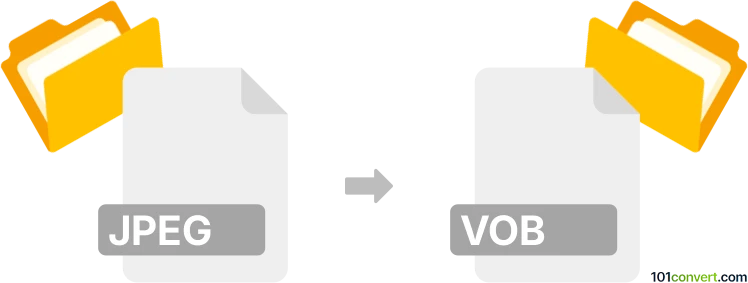
Bagaimana mengkonversi jpeg ke vob berkas
- Lainnya
- Belum ada peringkat.
101convert.com assistant bot
6j
Memahami format file jpeg dan vob
JPEG (Joint Photographic Experts Group) adalah format gambar yang banyak digunakan terkenal karena kompresi efisien dan kompatibilitas lintas perangkat dan platform. Format ini ideal untuk menyimpan dan berbagi foto serta gambar web karena keseimbangan antara kualitas dan ukuran file.
VOB (Video Object) adalah format container yang digunakan untuk media DVD-Video. Format ini menyimpan video, audio, subtitle, dan konten menu dalam satu file, biasanya ditemukan di folder VIDEO_TS pada DVD. File VOB sangat penting untuk pemutaran DVD dan kompatibel dengan sebagian besar pemutar DVD dan perangkat lunak media.
Mengapa mengonversi jpeg ke vob?
Mengonversi gambar JPEG ke format VOB berguna saat Anda ingin membuat slideshow DVD atau presentasi video dari foto Anda. Ini memungkinkan Anda memutar gambar sebagai video di pemutar DVD standar, menjadikannya ideal untuk berbagi kenangan atau presentasi profesional.
Cara mengonversi jpeg ke vob
Karena JPEG adalah format gambar dan VOB adalah kontainer video, proses konversi melibatkan pembuatan slideshow video dari gambar Anda dan kemudian mengekspor sebagai file VOB. Berikut caranya:
Menggunakan DVD Flick (Windows)
- Unduh dan instal DVD Flick dari situs resmi.
- Buka DVD Flick dan klik Add title untuk mengimpor gambar JPEG Anda.
- Atur gambar dalam urutan yang diinginkan.
- Pergi ke Project settings dan konfigurasi pengaturan video sesuai kebutuhan.
- Klik Create DVD untuk memulai konversi. DVD Flick akan menghasilkan file VOB di folder output.
Menggunakan Wondershare DVD Creator (Windows & Mac)
- Pasang dan jalankan Wondershare DVD Creator.
- Pilih Create a DVD Video Disc dan impor gambar JPEG Anda.
- Kustomisasi slideshow dengan transisi, musik, dan menu jika diinginkan.
- Klik Burn dan pilih opsi untuk menyimpan sebagai folder DVD. File VOB akan berada di folder VIDEO_TS.
Perangkat lunak terbaik untuk konversi jpeg ke vob
- DVD Flick (Gratis, Windows): Sederhana dan efektif untuk membuat file VOB dari gambar.
- Wondershare DVD Creator (Berbayar, Windows & Mac): Menawarkan kustomisasi lanjutan dan antarmuka yang ramah pengguna.
Tips untuk konversi yang sukses
- Pastikan gambar JPEG Anda berresolusi tinggi untuk kualitas video terbaik.
- Susun gambar dalam urutan yang diinginkan sebelum memulai konversi.
- Tambahkan musik latar atau transisi untuk slideshow yang lebih menarik.
Catatan: Catatan konversi jpeg ke vob ini tidak lengkap, harus diverifikasi, dan mungkin mengandung ketidakakuratan. Silakan pilih di bawah ini apakah Anda merasa informasi ini bermanfaat atau tidak.